En İyi 20 Envanter Yönetimi Excel Formülü
Yayınlanan: 2023-05-26Ürün envanterini yönetme söz konusu olduğunda, Excel oyunun kurallarını değiştirir. Excel, güçlü formülleriyle işletmelerin envanterlerini daha önce hiç olmadığı kadar düzenlemesine, izlemesine ve optimize etmesine yardımcı olabilir. Bu blog gönderisinde, excel envanter yönetimi için en iyi 20 formülü açıklayacağız. Bu en iyi Excel formülleri, miktarları hesaplamanıza, performansı analiz etmenize ve bilinçli kararlar vermenize yardımcı olacaktır.
Ayrıca, Apimio'nun PIM yazılımını Excel ile entegre etmenin envanter yönetiminizi nasıl bir sonraki seviyeye taşıdığını göstereceğiz.
Envanter oyununuzu yükseltmeye hazır mısınız? Kazandıran kombinasyonumuzla envanterde mükemmelliğe ulaşın!
Sorunsuz yönetim için en iyi 20 Excel formülünün ve apimio'nun PIM yazılımının gücünden yararlanın!
Bu en iyi Excel formülleriyle Excel Envanter Yönetiminizde devrim yaratmaya hazır olun!
1. TOPLAM Formülü

TOPLA: =SUM(DEĞER:DEĞER)
TOPLA formülü, bir satır veya sütundaki değerleri toplamanıza olanak tanır. Toplam envanter miktarını veya envanter e-tablonuzdaki belirli değerlerin toplamını hesaplamak için hızlı ve etkili bir yol sağlar.
2. SUMIF Formülü
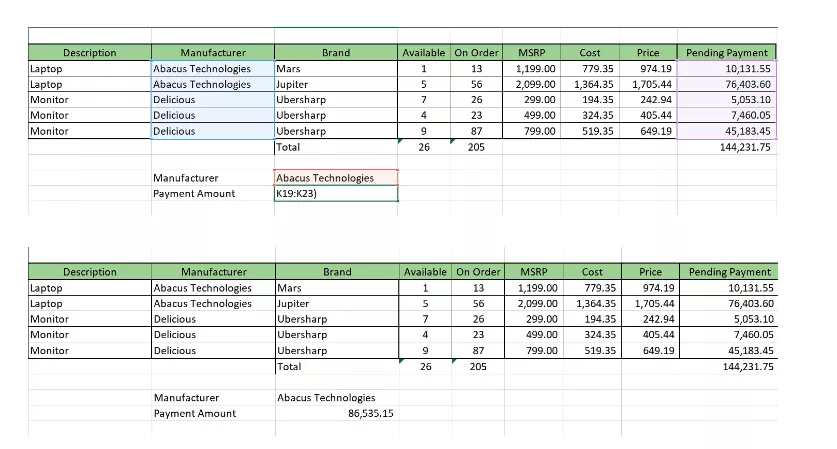
TOPLA: =SUMIF(ARALIK,KRİTER,[toplam_aralık])
Bu, belirtilen ölçütlere göre toplamı hesaplamanıza izin veren TOPLA formülünün bir uzantısıdır. Belirli bir müşteri veya tanımladığınız diğer kriterler için ürünlerin toplam değerini belirlemek istediğinizde özellikle kullanışlıdır.
3. TOPLAM ÜRÜN Formülü
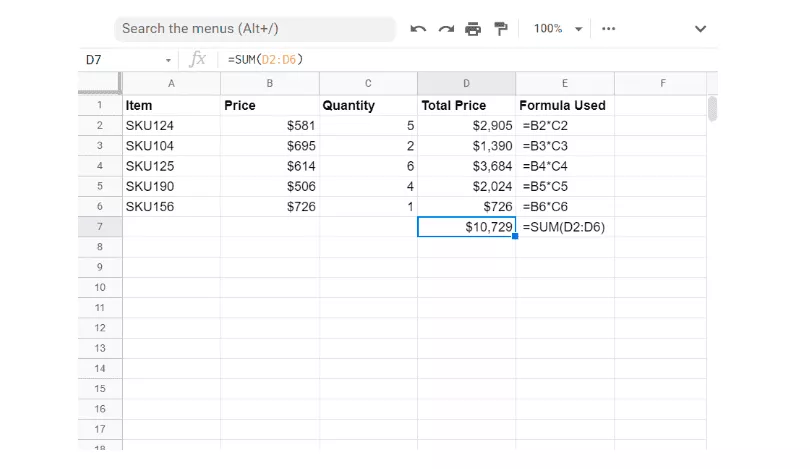
TOPLAM ÇARPIM = TOPLAM(ARALIK1,ARALIK2)/HÜCRE SEÇ
SUMPRODUCT formülü, belirli bir aralıktaki ürünlerde toplama, çıkarma, çarpma veya bölme gibi işlemleri gerçekleştirmenizi sağlar.
Ayrıca, sevkiyat ve iade değerlerinin, çeşitli kalemlere göre satış ortalamalarının veya birden fazla faktörü içeren diğer hesaplamaların hesaplanmasında kullanışlıdır.
4. Bölünmüş Formül
"BÖL" formülü, Excel'de yerleşik bir işlev değildir. Ancak, Excel'de bulunan farklı formülleri ve işlevleri kullanarak benzer işlevler elde edebilirsiniz. Excel'deki "Metinden Sütunlara" özelliği, hücre içeriğini bir sınırlayıcıya göre birden çok sütuna bölmek için kullanılabilir.
Buna “Veri” sekmesinden ve “Metinden Sütunlara” seçilerek erişilebilir. Alternatif olarak, bir hücre içindeki metni belirli ölçütlere veya sınırlayıcıya göre bölmek için "SOL", "SAĞ", "ORTA" gibi formüller veya "BUL", "YERİNİ AL" ve "UZUNLUK" gibi işlevlerin birleşimini kullanabilirsiniz.
5. Gelen Stok Formülü
Gelen Stok: =SUMIF(GELENLER[ÜRÜN KODU]; [@[ÜRÜN KODU]];GELENLER[MİKTAR])
SUMIF işlevinin bir varyasyonunu ürün kodlarınızla birleştirerek, gelen stokunuzu saymak için Excel'i kullanabilirsiniz. Bu formül, envanter denetimleri sırasında tutarsızlıkları en aza indirmeye yardımcı olur ve envanter seviyelerinin doğru şekilde izlenmesini sağlar.
6. Giden Stok Formülü
Giden Stok:=SUMPRODUCT 1
SUMPRODUCT işlevini kullanan giden stok formülü, satılan ve sevk edilen envanter miktarını kolayca hesaplamanıza olanak tanır. Giden stoğu doğru bir şekilde takip ederek aşırı satışı önleyebilir ve güvenilir verileri koruyabilirsiniz.
7. Stok Seviyesi Formülü
Stok Seviyesi: =[@[BAŞLANGIÇ STOK]]+[@GELENLER]=[@GİDENLER]
Mevcut stok seviyesini belirlemek için ilk stok, gelen stok ve giden stok için en iyi excel formüllerini birleştirebilirsiniz. Bu formül size envanterinizin gerçek zamanlı bir görünümünü vererek yeniden sipariş verme ve stok yönetimi hakkında bilinçli kararlar vermenize yardımcı olur.
8. Birleştirme
"Birleştirme" terimi tipik olarak hücreleri veya verileri bir şekilde birleştirme anlamına gelir, ancak Excel'de belirli bir formül veya işlev değildir.
Excel'de verileri daha gelişmiş birleştirme veya birleştirme işlemi gerçekleştirmek için, genellikle BİRLEŞTİR, BİRLEŞTİR, TEXTJOIN gibi çeşitli formüller ve işlevler veya SOL, SAĞ, ORT vb. dize işleme işlevleri kullanırsınız.
Spesifik formül veya formül kombinasyonu, gerçekleştirmek istediğiniz belirli birleştirme veya birleştirme görevine bağlı olacaktır.
9. DÜŞEYARA Formülü
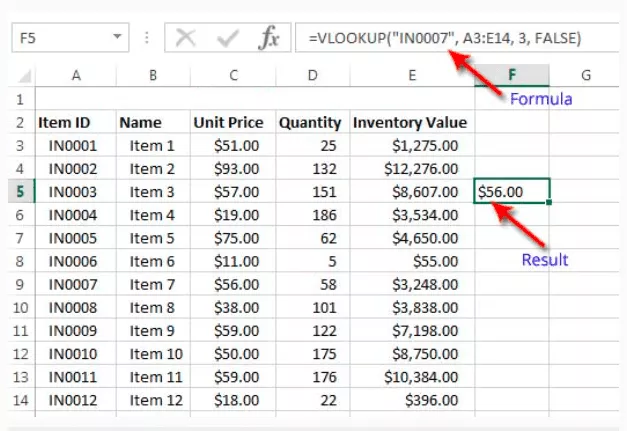
DÜŞEYARA: =DÜŞEYARA(LOOKUP_VALUE,TABLE_ARRAY,COL_UNDEX_NUM, [RANGE_LOOKUP])
DÜŞEYARA formülü, belirli bir değere dayalı olarak bir tabloda veya aralıkta veri bulmanız gerektiğinde değerlidir. Bir siparişin toplam değerini hesaplamak veya ürünleri ilgili bilgilerle ilişkilendirmek için yararlı hale getirerek, farklı kaynaklardan gelen verileri birbirine bağlamanıza ve birleştirmenize olanak tanır.
10. INDEX ve MATCH Formülü
INDEX ve MATCH: =INDEX(Kar sütunu,MATCH(Arama Değeri,Ürün Adı sütunu,0))
INDEX ve MATCH formülleri, belirli ölçütlere dayalı olarak bir tablodan değerleri almak için birlikte çalışır. Yalnızca soldan sağa okunan DÜŞEYARA formülünün aksine, DİZİN ve KAÇINCI formülleri, e-tablonuzun herhangi bir yerinde olabilecek verileri bulmada daha fazla esneklik sağlar.
11. SOL veya SAĞ Formül
SOL veya SAĞ: =SOL(HÜCRE SEÇ,SAYI); =SAĞ(HÜCRE SEÇ,SAYI)
SOL ve SAĞ formülleri, bir hücreden belirli karakterleri ayıklamak için yararlıdır. SOL formül hücrenin başından karakterleri alırken, SAĞ formül hücrenin sonundan karakterleri çıkarır. Bu, bir hücrenin içeriğinin belirli kısımlarını ayırmanız gerektiğinde kullanışlıdır.
Envanter yönetiminizde devrim yaratın!
Eşsiz verimlilik için Apimio'nun son teknoloji PIM yazılımını en iyi Excel formülleriyle sorunsuz bir şekilde entegre edin.

12. SIRALAMA Formülü
SIRALAMA: =RANK(HÜCRE SEÇ, RANGE_TO_RANK_AGAINST, [SİPARİŞ])
RANK formülü, bir listedeki değerleri göreli konumlarına göre sıralamanıza olanak tanır. Siparişi artan veya azalan olarak belirleyebilirsiniz, bu da en çok satan ürünleri, en yüksek stok değerlerini belirlemek veya envanter ihtiyaçlarını önceliklendirmek için değerli kılar.
13. ORTALAMAIF Formülü
ORTALAMAEĞER: =ORTALAMAEĞER(HÜCRE SEÇİN, KRİTER, [ORTALAMA_ARALIK])
AVERAGEIF formülü, belirli bir ölçütü karşılayan hücrelerin ortalamasını hesaplar. Benzersiz bir değer sağlayarak zaman içindeki değişikliklerin izlenmesine yardımcı olur. Bu formül, trendleri analiz etmek ve tanımlanmış kriterlere göre ürünlerin ortalama performansını belirlemek için kullanışlıdır.
14. BİRLEŞTİRME Formülü
BİRLEŞTİR: =BİRLEŞTİR(BİRLEŞTİRMEK İSTEDİĞİNİZ HÜCRELERİ SEÇİN)
BİRLEŞTİR formülü, metin, sayılar veya tarihler gibi birden çok değeri tek bir hücrede birleştirir. Genellikle stok tutma birimleri (SKU'lar) oluşturmak veya farklı hücrelerdeki verileri tek bir hücrede birleştirmek için kullanılır.
15. COUNTA Formülü
COUNTA: =COUNTA(HÜCRE SEÇ)
COUNTA formülü, belirli bir aralıktaki boş olmayan hücrelerin sayısını sayar. Veri eksikliklerinin belirlenmesine yardımcı olur ve ürün bilgilerinin ve envanter miktarlarının doğru şekilde izlenmesini sağlar.
16. COUNTIF Formülü
EĞERSAY: =EĞERSAY(aralık, “kriter”)
COUNTIF formülü, belirli ölçütleri karşılayan hücrelerin sayısını sayar. Elektronik tablonuzun farklı alanlarında daha iyi veri analizi ve içgörüler sağlayarak, tanımlanmış koşullara dayalı olarak daha kesin sayım yapmanıza olanak tanır.
17. TRIM Formülü
KIRP: =KIRP(“metin”)
KIRP formülü, sözcükler arasındaki tek boşlukları hariç tutarak metindeki fazla boşlukları kaldırır. Metin verilerini temizlemeye yardımcı olur ve veri arama ve almayı etkileyebilecek boşluk sorunlarını çözer.
18. DEĞER Formülü
DEĞER: =DEĞER(“metin”)
DEĞER formülü, sayıların metin temsillerini gerçek sayısal değerlere dönüştürür. Metin tabanlı verileri sayısal biçimlere dönüştürmek, hesaplamalar ve analizler yapmak için kullanışlıdır.
19. Formülü Değiştir
"DEĞİŞTİR" formülü, bir hücre içindeki metnin belirli bir bölümünü yeni metinle değiştirmenize izin veren yerleşik bir Excel işlevidir. DEĞİŞTİR formülünün sözdizimi aşağıdaki gibidir:
DEĞİŞTİR(eski_metin, başlangıç_sayısı, karakter_sayısı, yeni_metin)
- eski_metin: Metni içeren orijinal metin veya hücre başvurusu.
- başlangıç_sayısı: eski_metin içinde karakterleri değiştirmeye başlamak istediğiniz konum.
- num_chars: Başlangıç_sayısı konumundan değiştirilecek karakter sayısı.
- yeni_metin: Eski_metin ile değiştirmek istediğiniz yeni metin.
DEĞİŞTİR formülünü kullanarak, Excel'de bir metin dizesinin belirli bölümlerini değiştirebilir veya değiştirebilirsiniz.
20. MINIF ve MAXIF Formülleri
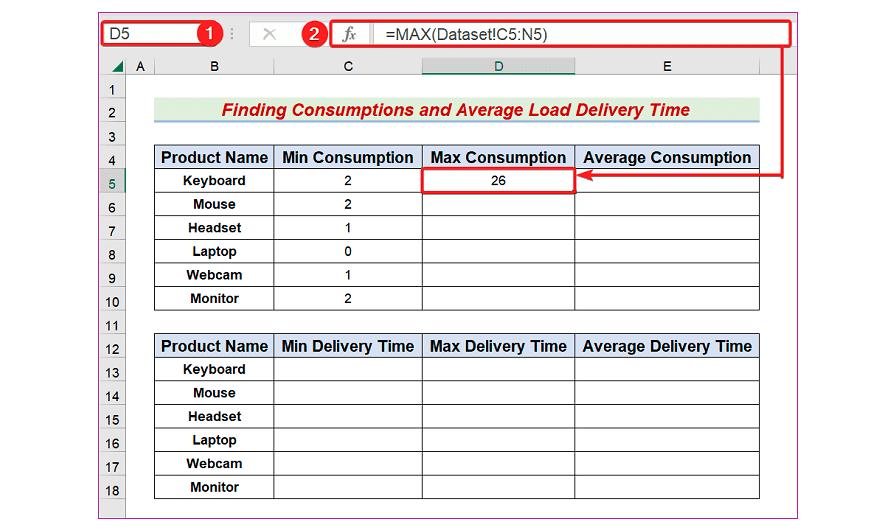
MINIF ve MAXIF: =MINIFS(RANGE1, CRITERIA1, RANGE2); =MAKSIFS(ARALIK 1, KRİTER1, ARALIK2)
MINIF ve MAXIF formülleri, belirli kriterlere göre belirli bir aralıktaki minimum ve maksimum değerleri hızlı bir şekilde bulmanızı sağlar. Bu envanter yönetimi excel formülleri, ürün satışları, fiyatlar veya diğer ilgili envanter ölçümleri gibi alanlarda en düşük veya en yüksek değerlerin belirlenmesine yardımcı olur.
Apimio'nun Ek işlevleriyle Ürün Verilerini Yönetin
Apimio, veri işlemlerinizi basitleştirmek ve geliştirmek için tasarlanmış bir dizi güçlü işlev sunar.
Yalnızca birkaç tıklamayla, metni ayrı hücrelere bölme, temel veya gelişmiş tekniklerle hücreleri birleştirme, metnin belirli bölümlerini değiştirme, URL'ler için sümüklü böcek oluşturma, ilgili tablolardan veri almak için DÜŞEYARA'yı kullanma, hesaplamalar yapma gibi görevleri gerçekleştirebilirsiniz. verilerinizi zahmetsizce genişletin.
Apimio'nun sezgisel arayüzü, karmaşık formüllere olan ihtiyacı ortadan kaldırır, formüle tıklamanız yeterlidir ve Apimio'nun PIM yazılımı bunu sizin için yapabilir.
Apimio'nun iş akışlarınızı düzene sokmanıza ve üretkenliği en üst düzeye çıkarmanıza olanak tanıyan kapsamlı işlev kitaplığıyla sorunsuz veri yönetimini deneyimleyin.
Apimio'nun PIM Yazılımından Yararlanma
Apimio'nun gelişmiş Ürün Bilgi Yönetimi (PIM) yazılımını bu en iyi excel formülleriyle birleştirerek envanter yönetimi süreçlerinizi daha da kolaylaştırabilirsiniz.
Apimio'nun PIM yazılımı, ürün verilerini düzenlemek, envanter seviyelerini izlemek ve iş akışlarını optimize etmek için kapsamlı özellikler sunar. Excel'in güçlü formüllerini Apimio'nun PIM yazılımıyla entegre etmek, envanter yönetiminde doğruluğu, verimliliği ve veriye dayalı karar vermeyi geliştirir.
Nihai Karar
Özetle, Apimio'nun PIM yazılımının yetenekleriyle birlikte bu en iyi excel formüllerinde uzmanlaşmak, işletmelere envanterlerini etkili bir şekilde yönetme gücü verir. Bu araçlardan yararlanarak stok düzeylerini optimize edebilir, veri doğruluğunu iyileştirebilir ve işletmenizin büyümesini ve başarısını artıran bilinçli kararlar alabilirsiniz.
Sıkça Sorulan Sorular
Excel'de bir formül oluşturmak için sonucun görünmesini istediğiniz hücreye eşittir işareti (=) yazarak başlayın. Ardından, uygun işleçleri, hücre başvurularını ve işlevleri kullanarak formülü girin. Formülü uygulamak için Enter tuşuna basın.
Excel'de bir formül oluşturmak için sonucun görünmesini istediğiniz hücreye eşittir işareti (=) yazarak başlayın. Ardından, uygun işleçleri, hücre başvurularını ve işlevleri kullanarak formülü girin. Formülü uygulamak için Enter tuşuna basın.
Toplam envanter değerini hesaplamak için, stoktaki her bir kalemin miktarını karşılık gelen birim fiyatıyla çarpın. Ardından, tüm öğelerin değerlerini toplamak için TOPLA işlevini kullanın.
- $B5=adet)*(movtype=”Giden”)*(miktar [↩]
